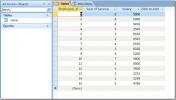Excel 2010: dividere i dati della colonna in due [celle di analisi]
Excel 2010 include una funzionalità per analizzare le celle. Potrebbe essere utile quando è necessario suddividere i dati in colonne senza immetterli da zero. Questo post spiega come dividere i dati della colonna in due.
Avvia Excel 2010, Apri foglio dati, scegli la colonna che vuoi dividere, fai clic con il tasto destro sulla colonna accanto ad essa e nel suo menu contestuale fai clic Inserire.
Per esempio: dobbiamo dividere il file Nome colonna. Colonna del tasto destro del mouse C, e premi Inserisci.
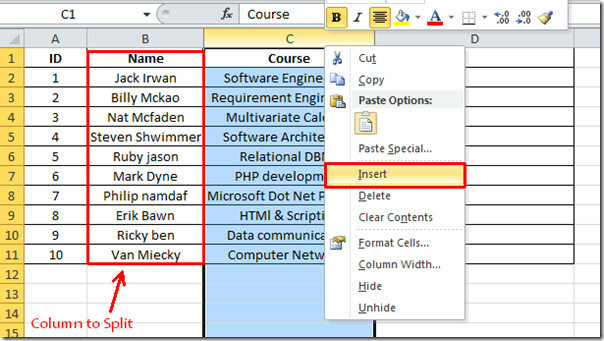
Vedrai che è stata inserita una nuova colonna.
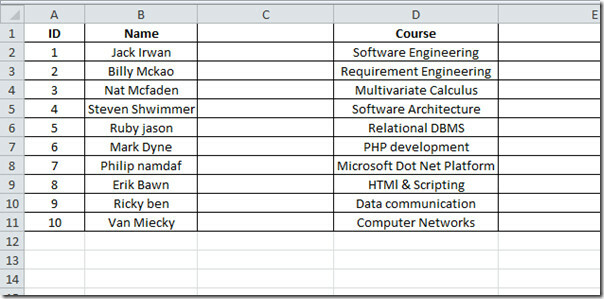
Ora seleziona la colonna che vuoi analizzare, vai a Dati scheda e fare clic Testo in colonne.
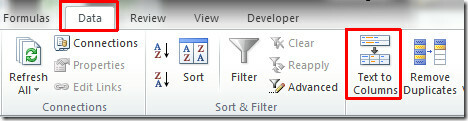
Raggiungerai a Converti testo in colonne procedura guidata. Nel primo passaggio, puoi scegliere il tipo di dati. In questo caso sceglieremo delimitato come tipo di dati. Clic Il prossimo continuare.
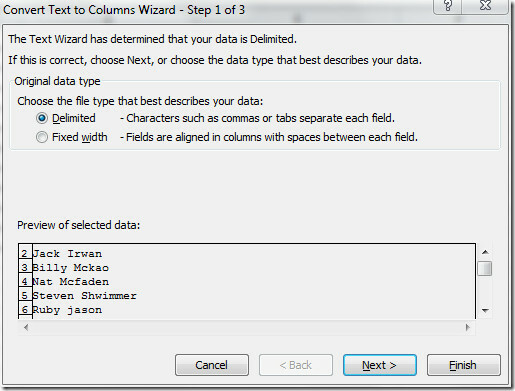
In questo passaggio, puoi impostare i delimitatori che contengono i tuoi dati. Sotto Delimitatori scegli un'opzione appropriata. Nel nostro caso, lo spazio è il delimitatore, quindi sceglieremo lo spazio e abiliteremo le opzioni che dicono
Tratta i delimitatori consecutivi come uno. Clic Il prossimo.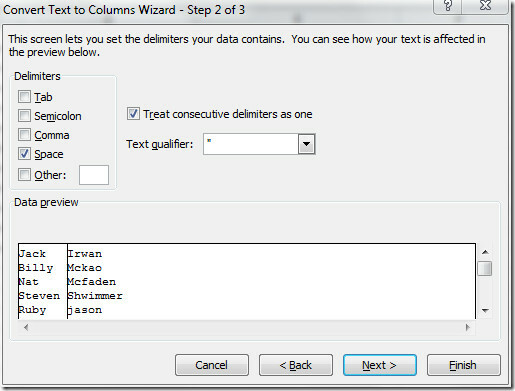
Qui è possibile selezionare una colonna e impostare il formato dei dati. Selezioneremo Generale sotto Formato dei dati della colonna. A partire dal Destinazione abbiamo già selezionato la colonna che vogliamo dividere, ma puoi anche cambiare il Destinazione facendo clic sul pulsante alla fine del suo campo. Nel riquadro inferiore, è possibile visualizzare le modifiche che si verificano in base alle impostazioni. Clic finire per terminare la procedura guidata.
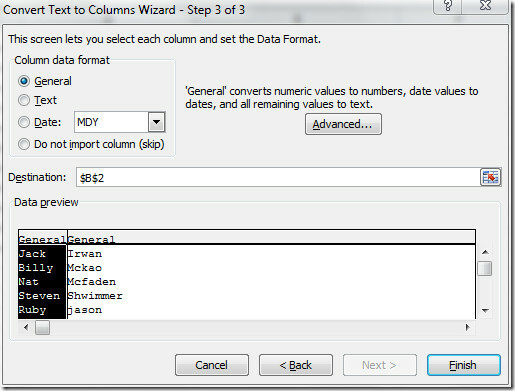
Clic ok per sostituire il contenuto della destinazione.
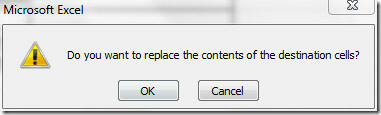
Ora puoi vedere nello screenshot qui sotto che la colonna è stata analizzata correttamente in due colonne.
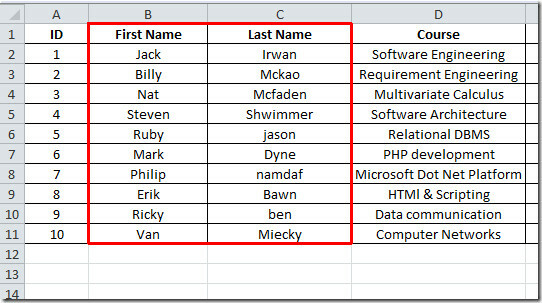
Puoi anche fare il checkout Come congelare colonne e righe in Excel 2010
Ricerca
Messaggi Recenti
Crea regola di formattazione condizionale in Excel 2010
Excel 2010 ha vari stili e regole di formattazione condizionale pre...
Crea campo collegamento ipertestuale in Access 2010
A volte c'è la frenetica necessità di creare collegamenti nella tab...
Impostazione dei criteri di query in Access 2010 tramite operatori logici
Come suggerisce il nome, Query estrae dati specifici dai campi dell...